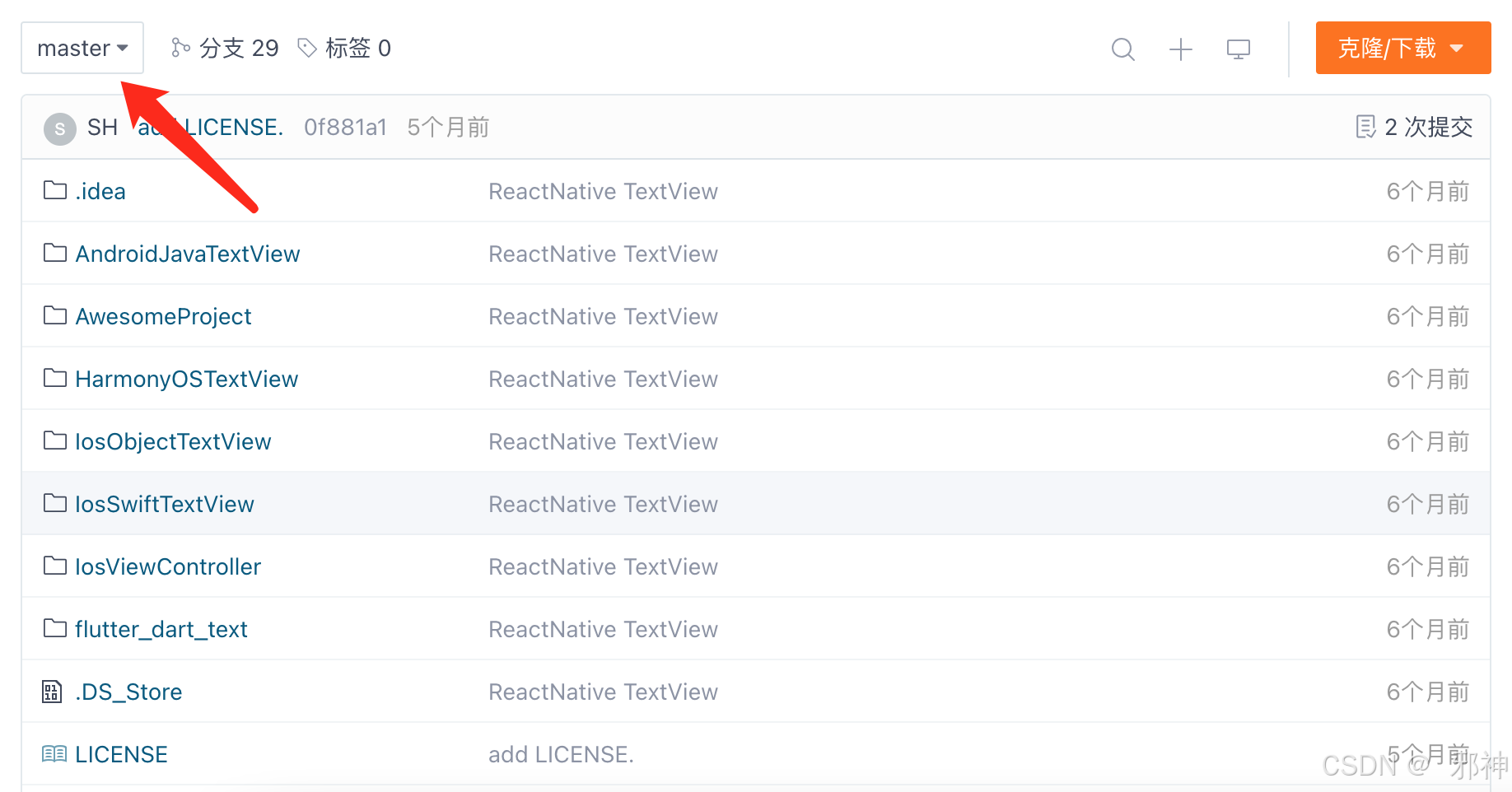【Android、IOS、Flutter、鸿蒙、ReactNative 】文本Text显示
XML布局 参考
android:text
<TextView
android:id="@+id/textview"
android:layout_width="wrap_content"
android:layout_height="wrap_content"
android:text="Android Java TextView"
app:layout_constraintBottom_toBottomOf="parent"
app:layout_constraintLeft_toLeftOf="parent"
app:layout_constraintRight_toRightOf="parent"
app:layout_constraintTop_toTopOf="parent" />
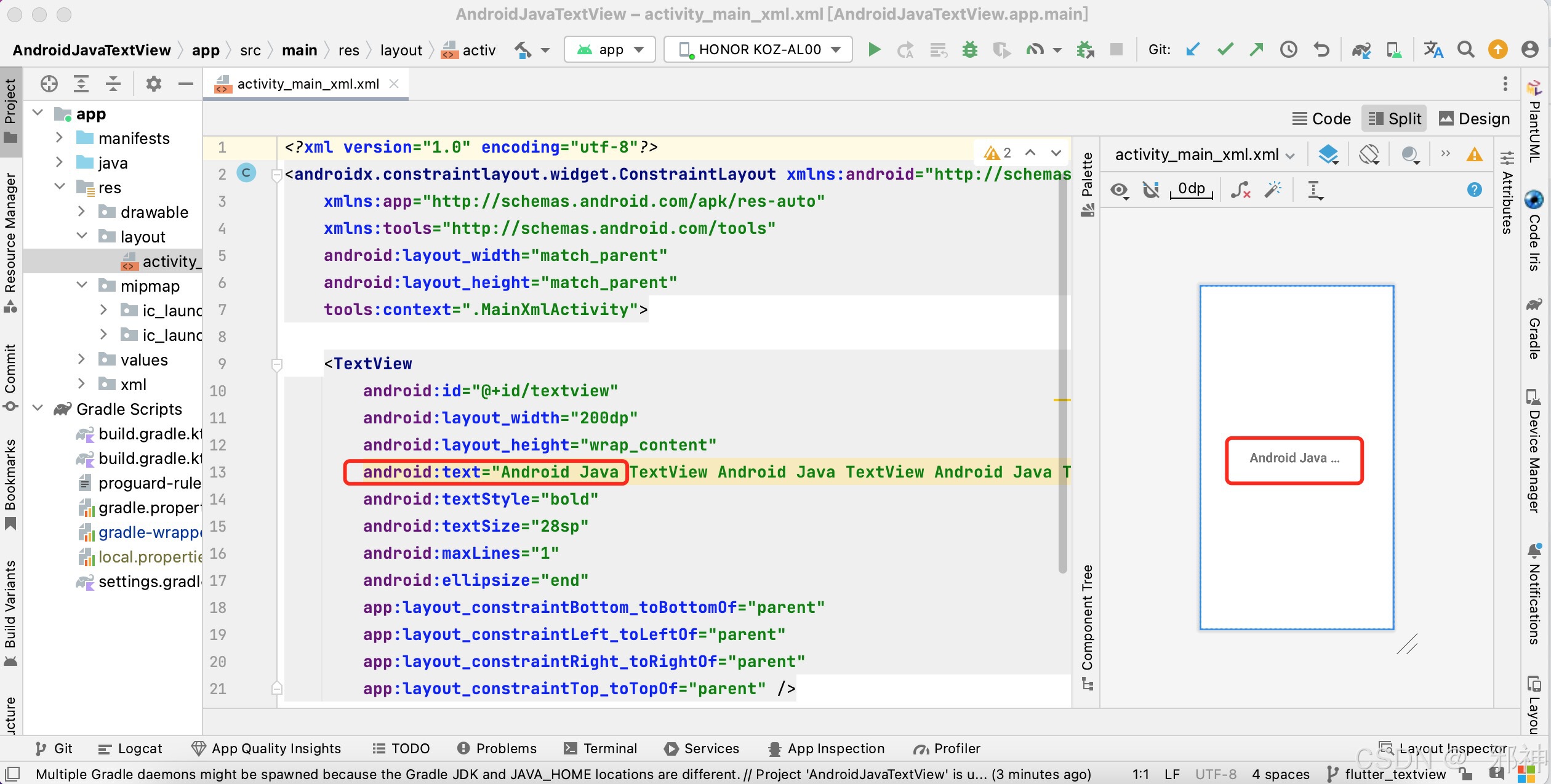
android:textSize
<TextView
android:id="@+id/textview"
android:layout_width="wrap_content"
android:layout_height="wrap_content"
android:text="Android Java TextView"
android:textSize="28sp"
app:layout_constraintBottom_toBottomOf="parent"
app:layout_constraintLeft_toLeftOf="parent"
app:layout_constraintRight_toRightOf="parent"
app:layout_constraintTop_toTopOf="parent" />
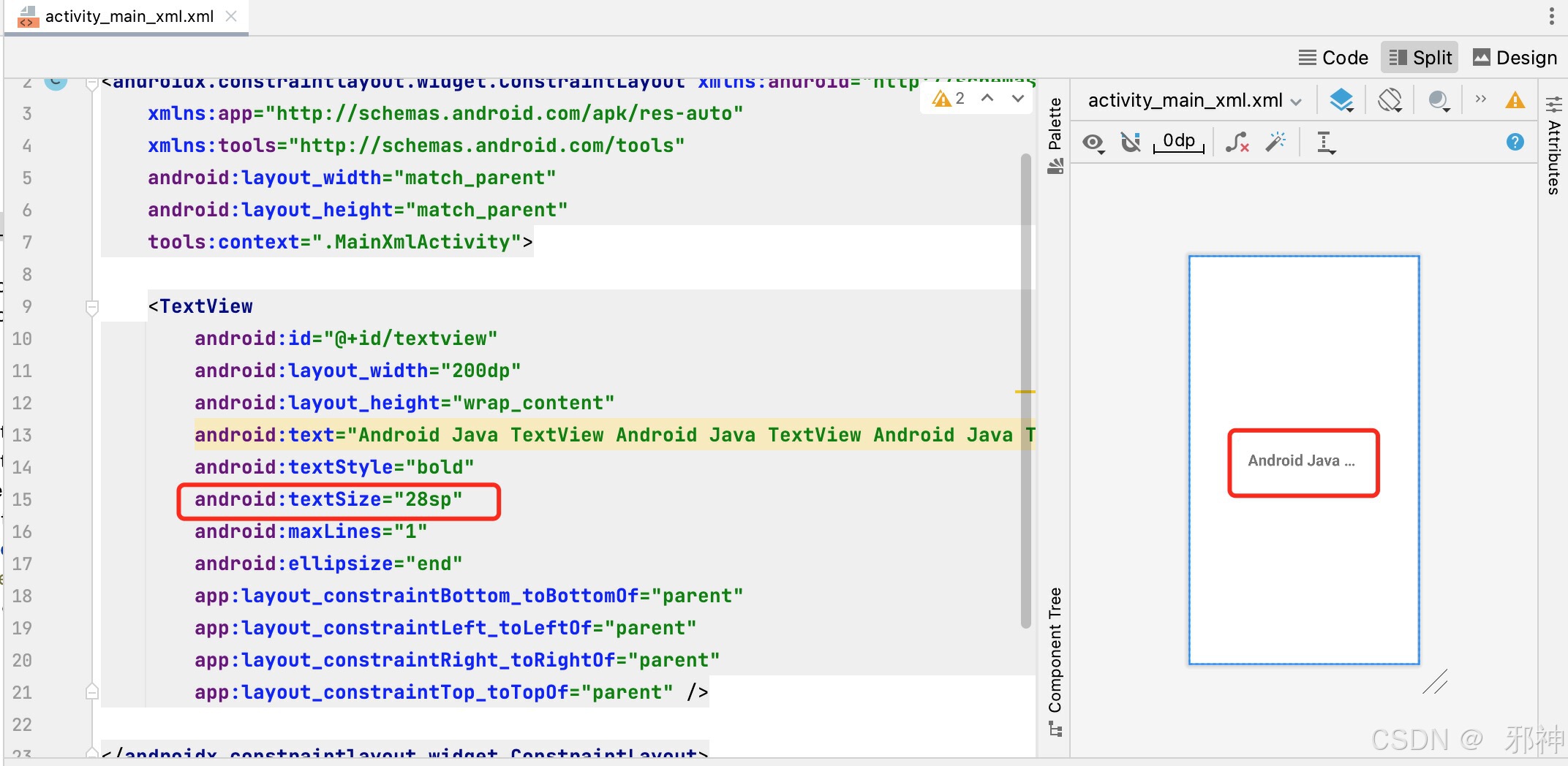
android:textStyle
<TextView
android:id="@+id/textview"
android:layout_width="wrap_content"
android:layout_height="wrap_content"
android:text="Android Java TextView"
android:textStyle="bold"
android:textSize="28sp"
app:layout_constraintBottom_toBottomOf="parent"
app:layout_constraintLeft_toLeftOf="parent"
app:layout_constraintRight_toRightOf="parent"
app:layout_constraintTop_toTopOf="parent" />
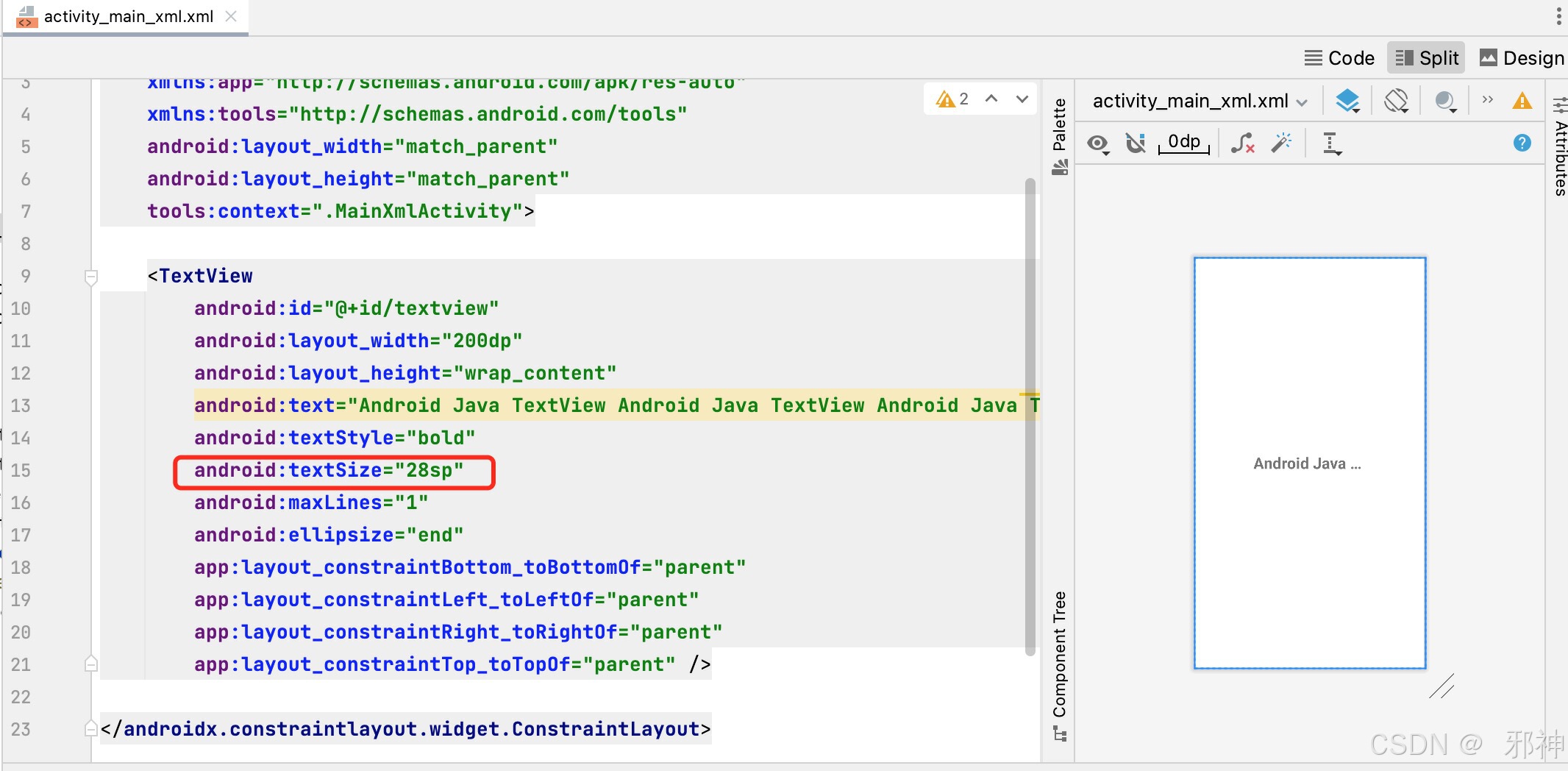
文本显示一行
<TextView
android:id="@+id/textview"
android:layout_width="200dp"
android:layout_height="wrap_content"
android:text="Android Java TextView Android Java TextView Android Java TextView"
android:textStyle="bold"
android:textSize="28sp"
android:maxLines="1"
android:ellipsize="end"
app:layout_constraintBottom_toBottomOf="parent"
app:layout_constraintLeft_toLeftOf="parent"
app:layout_constraintRight_toRightOf="parent"
app:layout_constraintTop_toTopOf="parent" />
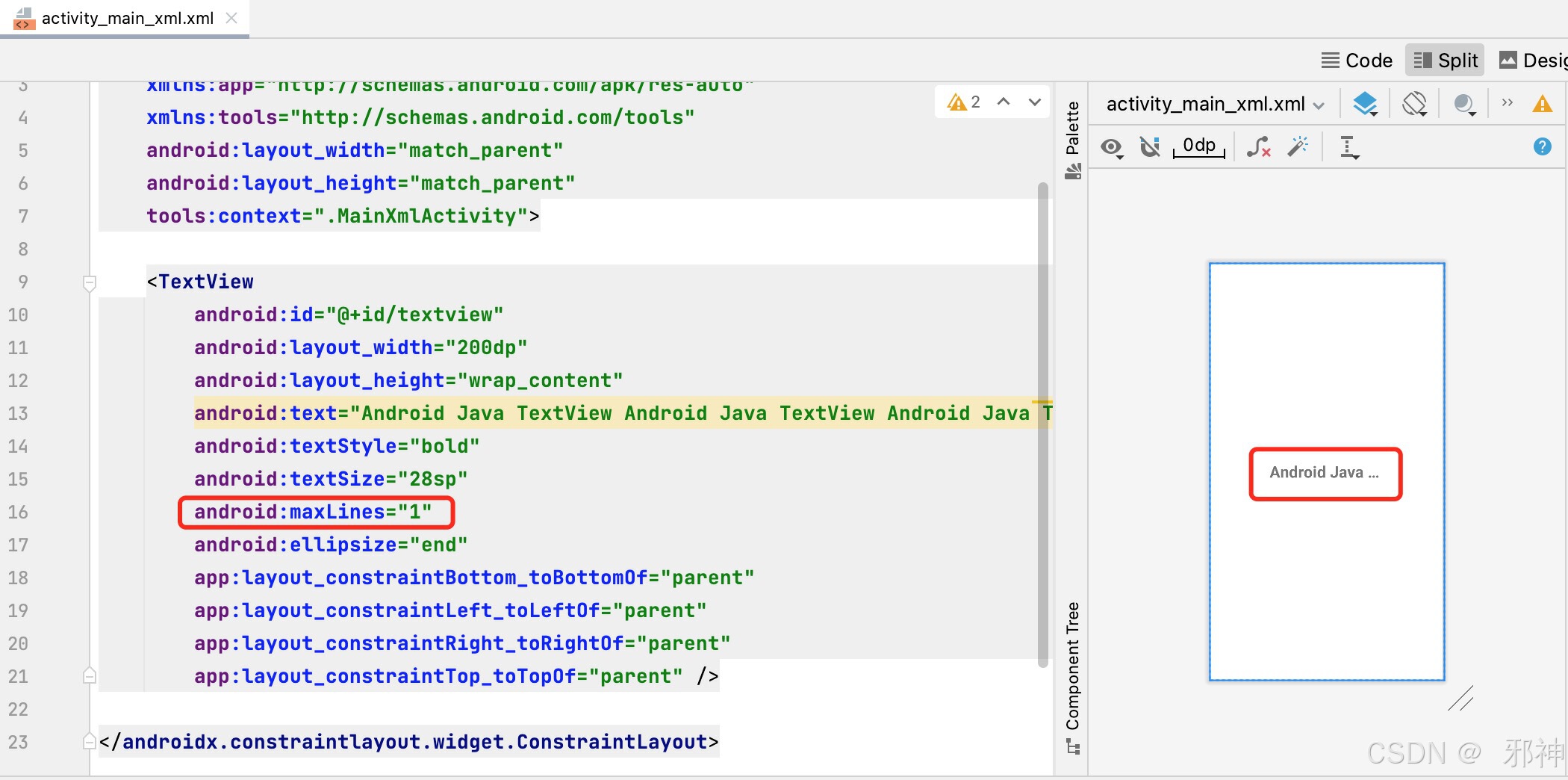
Compose 布局 参考
build.gradle下面配置


导入依赖包:
import androidx.compose.runtime.Composable
import androidx.compose.ui.tooling.preview.Preview
class MainComposeActivity : ComponentActivity() {
override fun onCreate(savedInstanceState: Bundle?) {
super.onCreate(savedInstanceState)
setContent { showTextView() }
}
}
@Preview
@Composable
private fun showTextView() {
Text(text = "Android Compose TextView",
fontSize = 28.sp,
fontStyle = FontStyle.Italic)
}
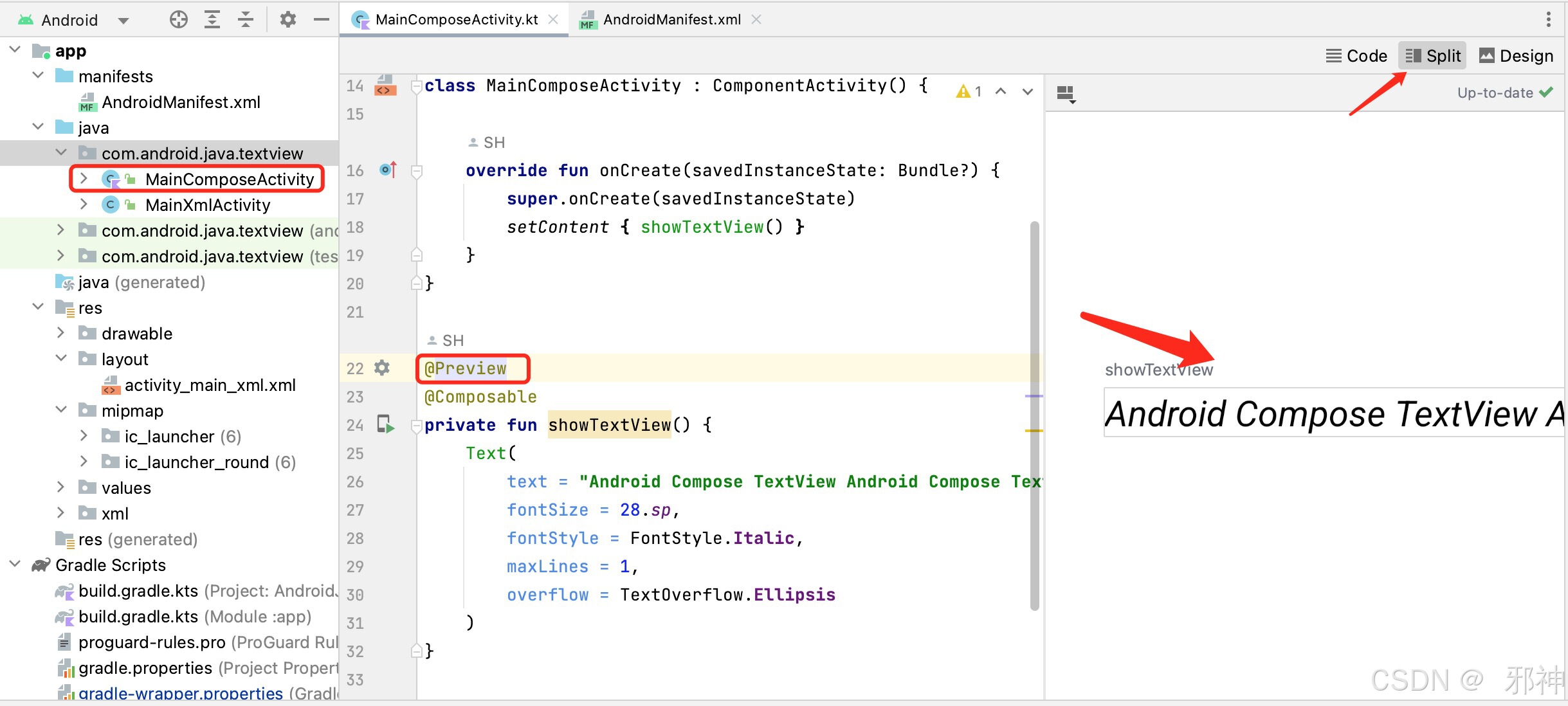
解决无法预览Preview
通过 Android Studio 工具执行 Invalidate Caches
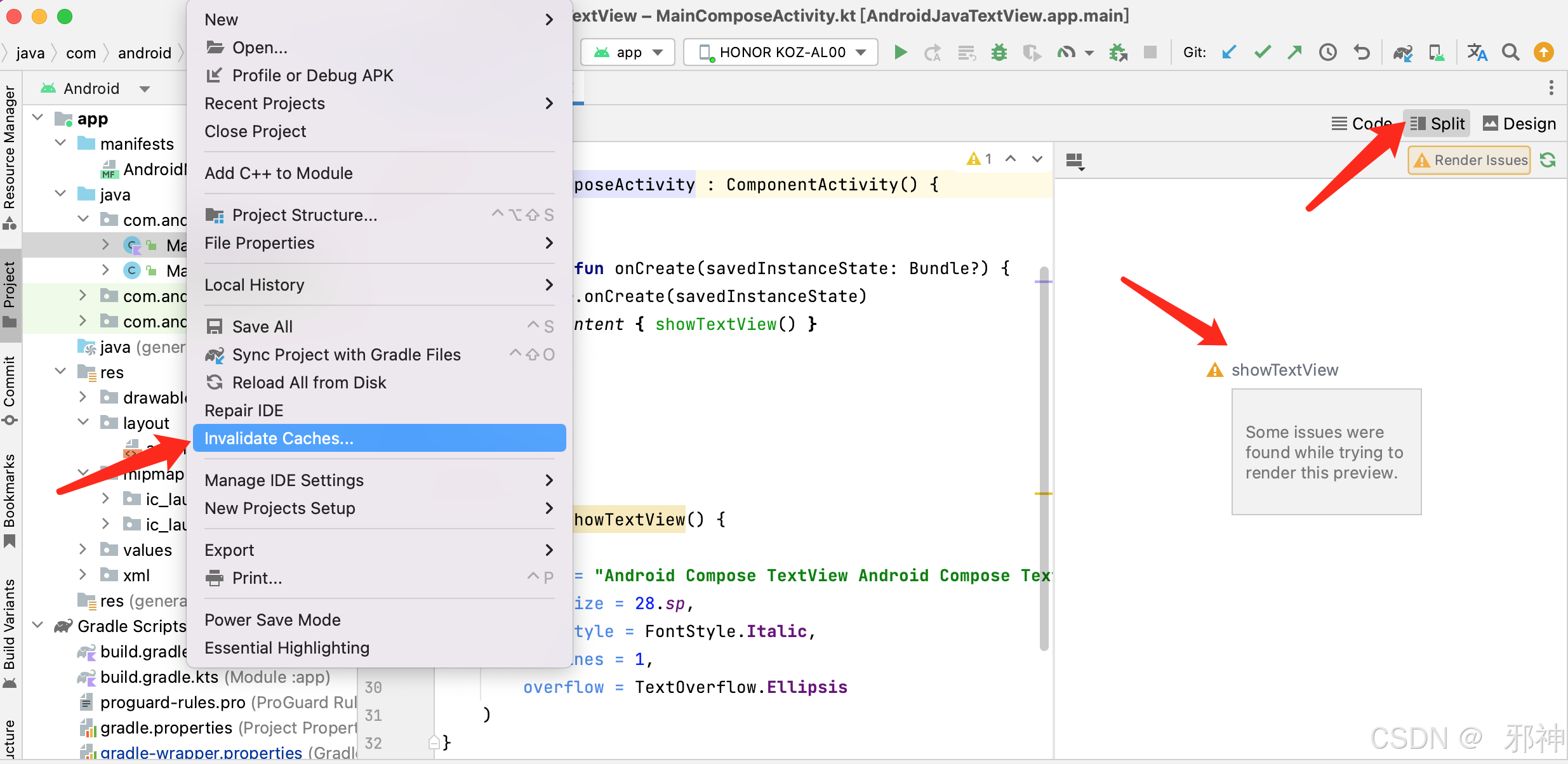
文本显示一行
Text(
text = "Android Compose TextView Android Compose TextView Android Compose TextView ",
fontSize = 28.sp,
fontStyle = FontStyle.Italic,
maxLines = 1,
overflow = TextOverflow.Ellipsis
)
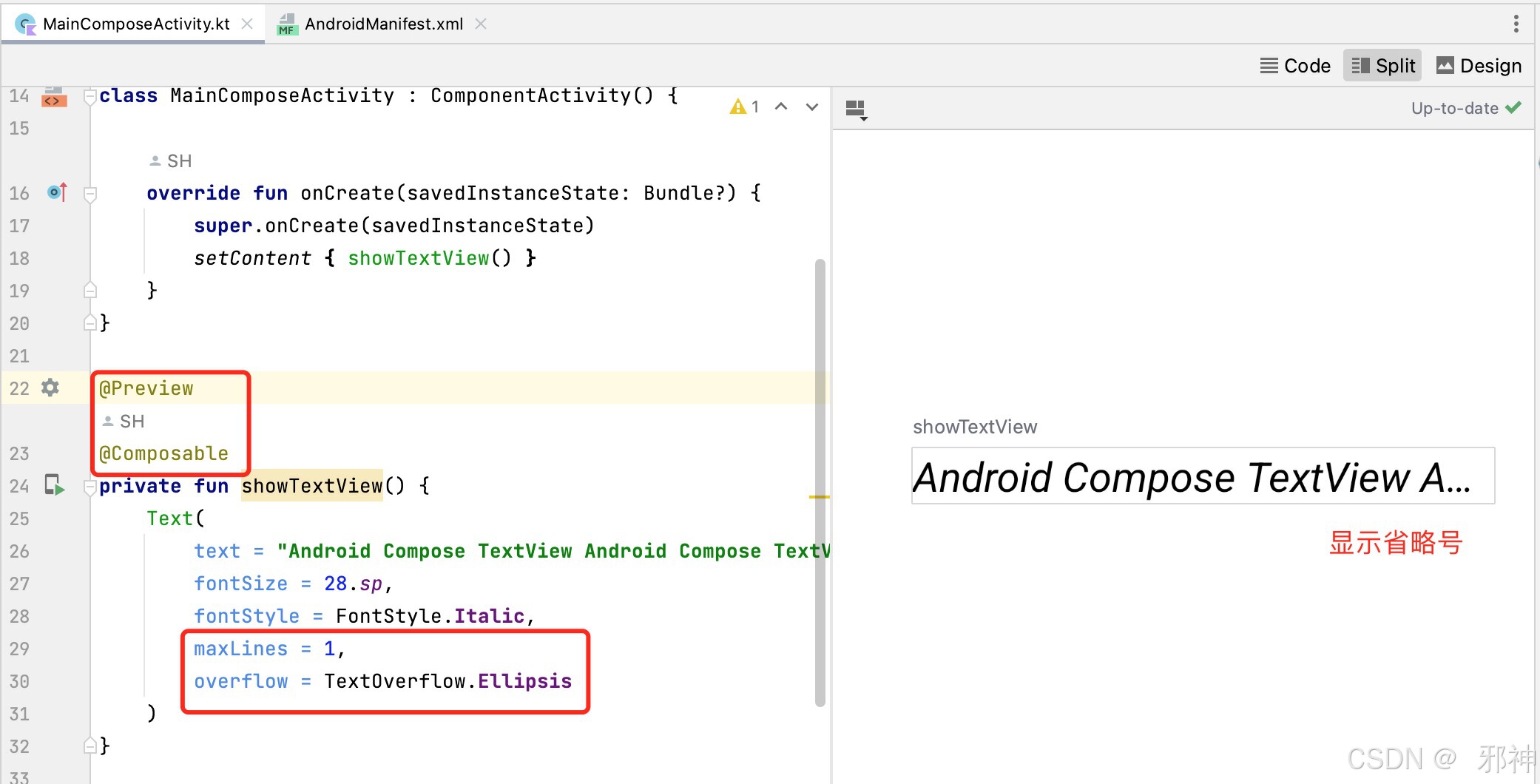
Flutter 布局 参考
Text(
'Flutter Dart TextView',
style: TextStyle(fontSize: 12.sp, fontWeight: FontWeight.bold),
),
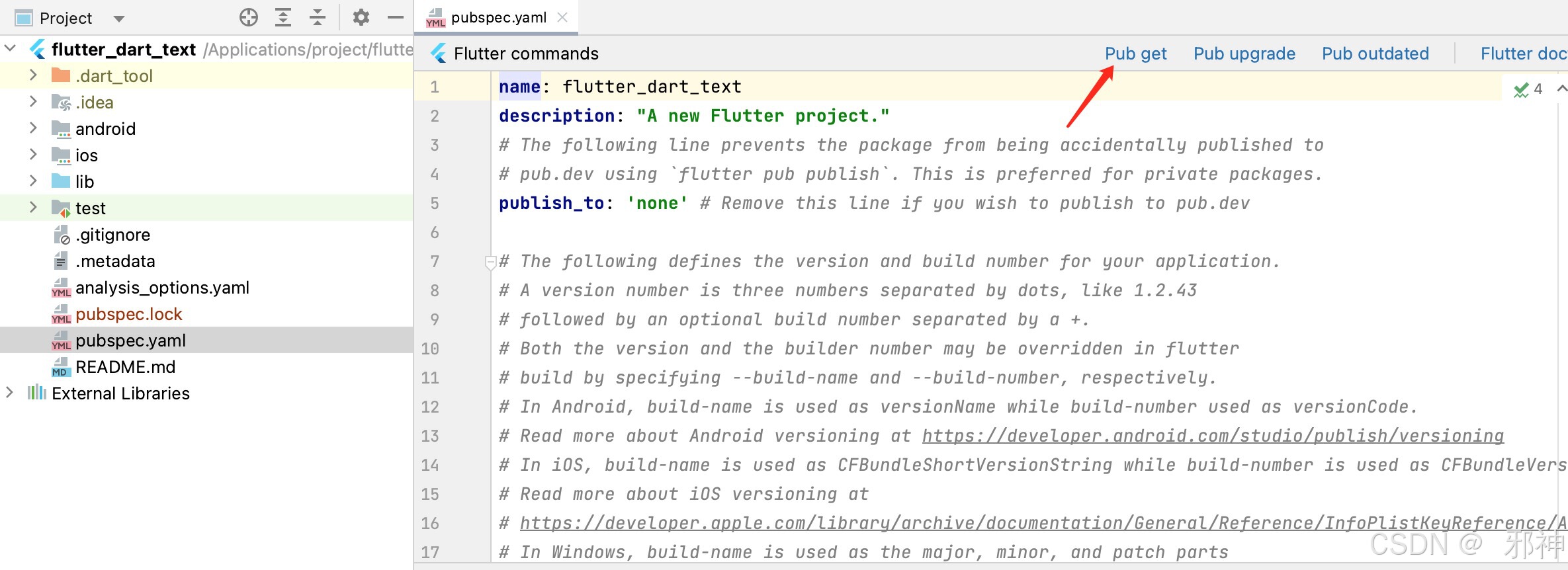
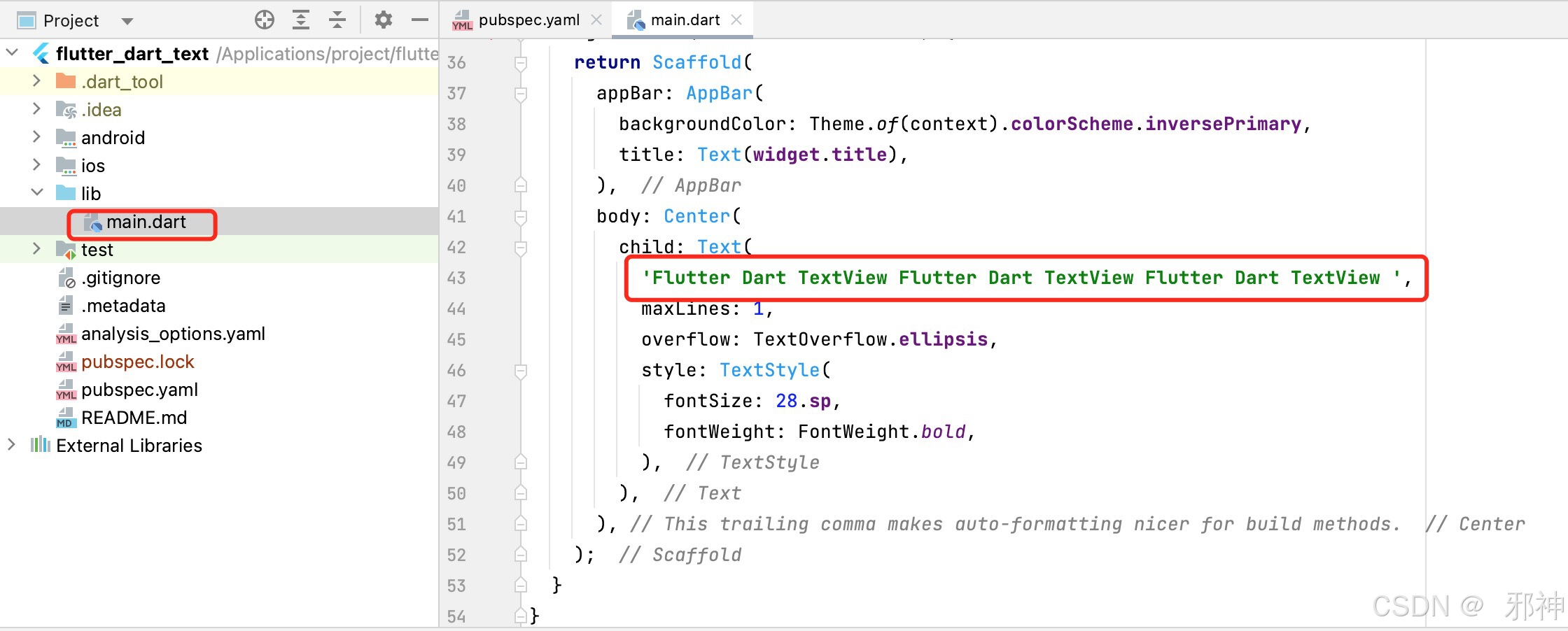
显示一行文本
Text(
'Flutter Dart TextView Flutter Dart TextView Flutter Dart TextView ',
maxLines: 1,
overflow: TextOverflow.ellipsis,
style: TextStyle(
fontSize: 28.sp,
fontWeight: FontWeight.bold,
),
)
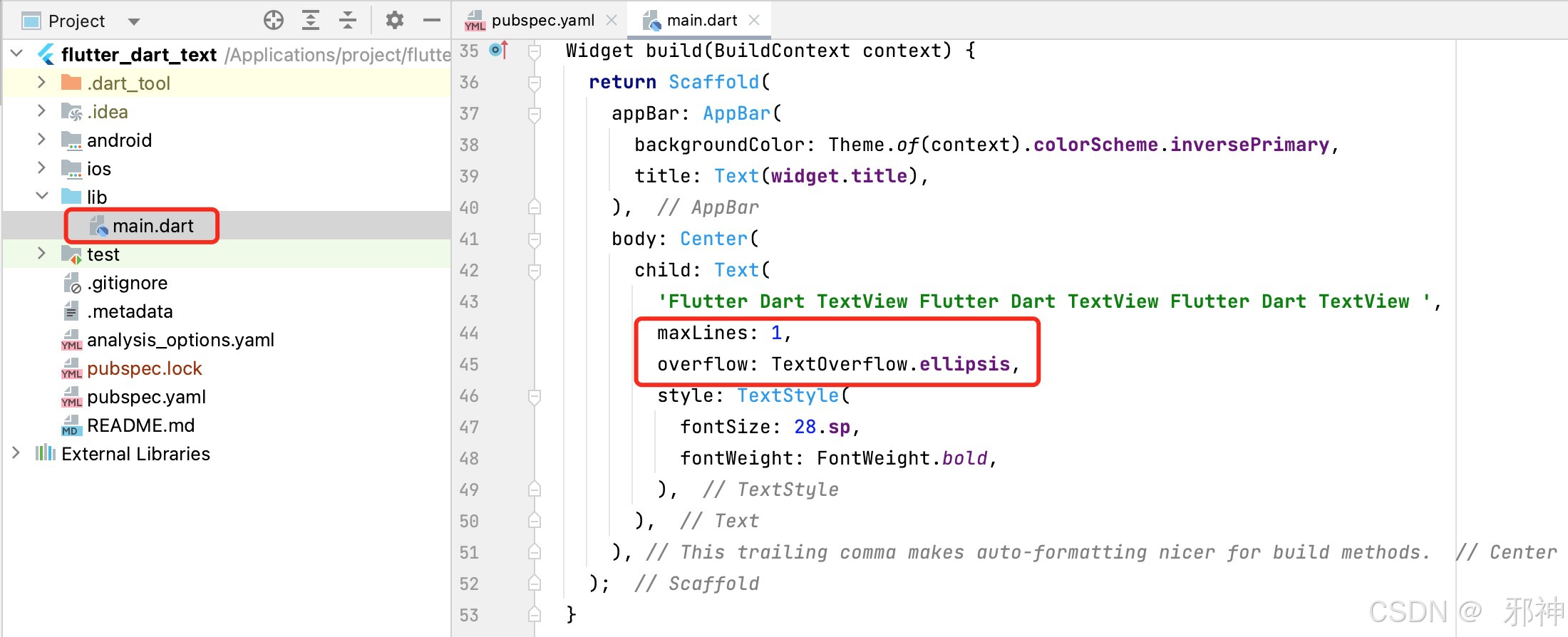
HarmonyOS布局 参考
DevEco Studio版本
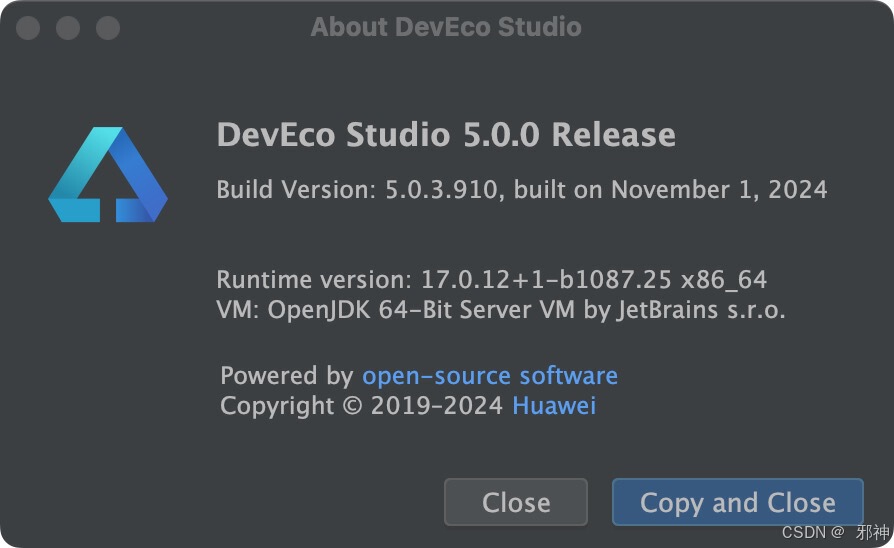
显示文本
Text(this.message)
.fontSize(50)
.fontWeight(FontWeight.Bold)
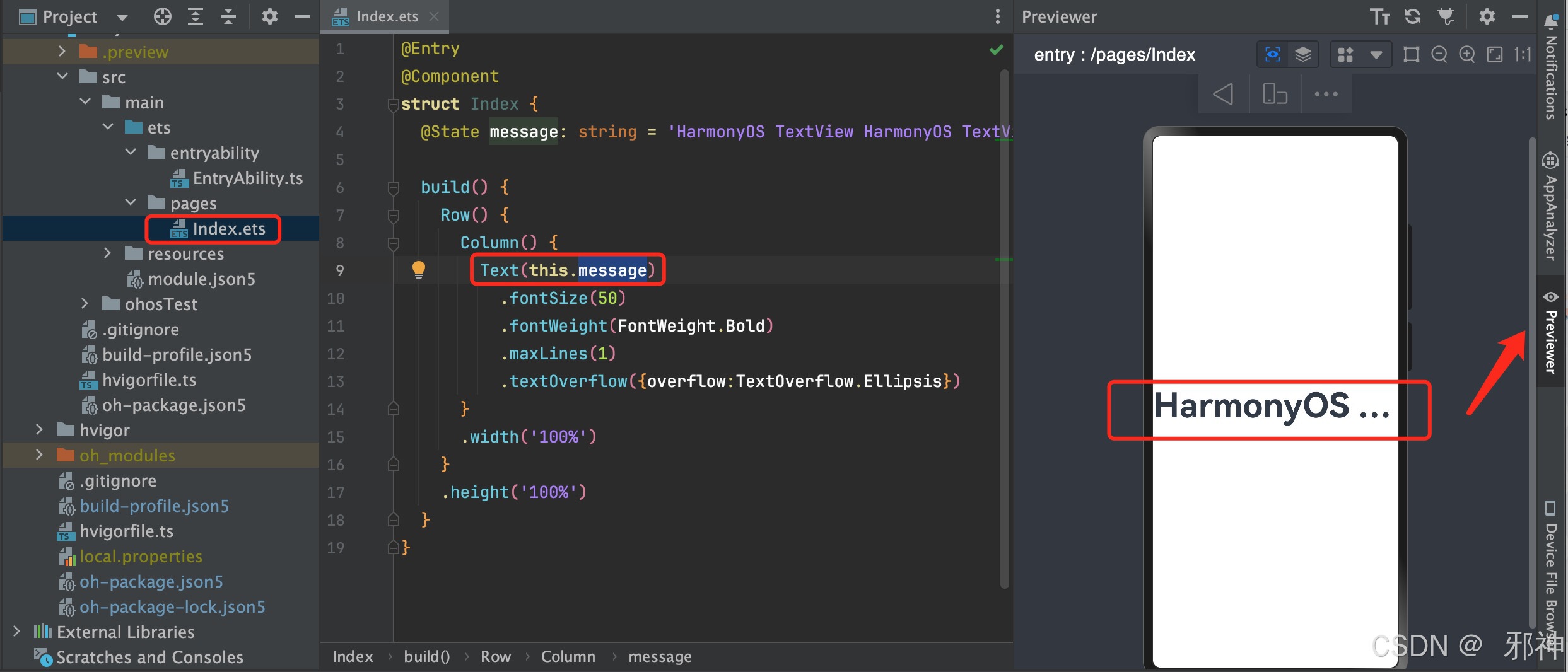
预览Previewer 问题
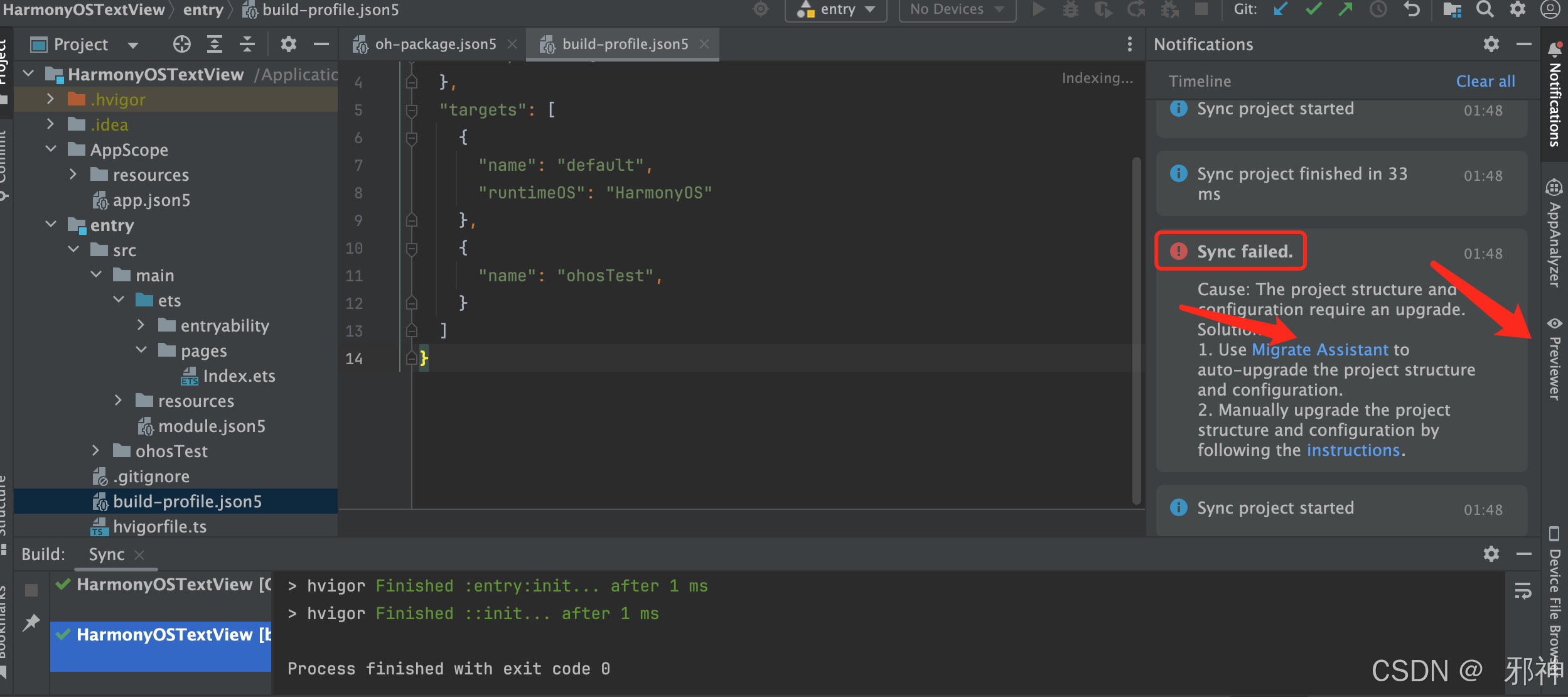
显示一行文本
Text(this.message)
.fontSize(50)
.fontWeight(FontWeight.Bold)
.maxLines(1)
.textOverflow({overflow:TextOverflow.Ellipsis})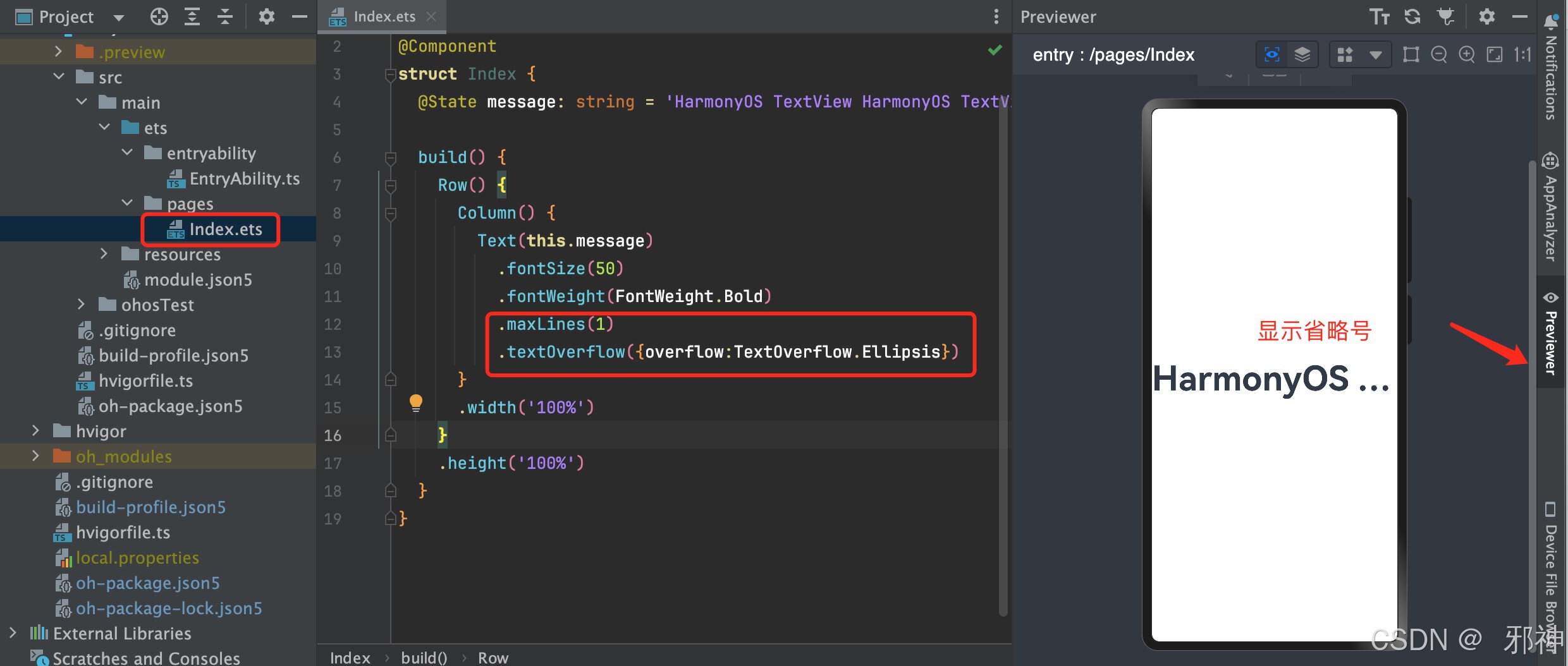
IOS Object-c 布局 参考
显示一行文本
#import "ViewController.h"
@interface ViewController ()
@end
@implementation ViewController
- (void)viewDidLoad {
[super viewDidLoad];
// Do any additional setup after loading the view.
UITextView* textView = [[UITextView alloc]initWithFrame:CGRectMake(0, 100, 320, 300)];
NSMutableAttributedString *attributedString = [[NSMutableAttributedString alloc]
initWithString:@"IOS Object-c TextView IOS Object-c TextView IOS Object-c TextView IOS Object-c TextView"];
[attributedString addAttribute:NSFontAttributeName value:[UIFont boldSystemFontOfSize:28.0] range:NSMakeRange(0, attributedString.length)];
textView.textContainer.maximumNumberOfLines = 1;
textView.textContainer.lineBreakMode = NSLineBreakByTruncatingTail;
textView.attributedText = attributedString;
[self.view addSubview:textView];
}
@end
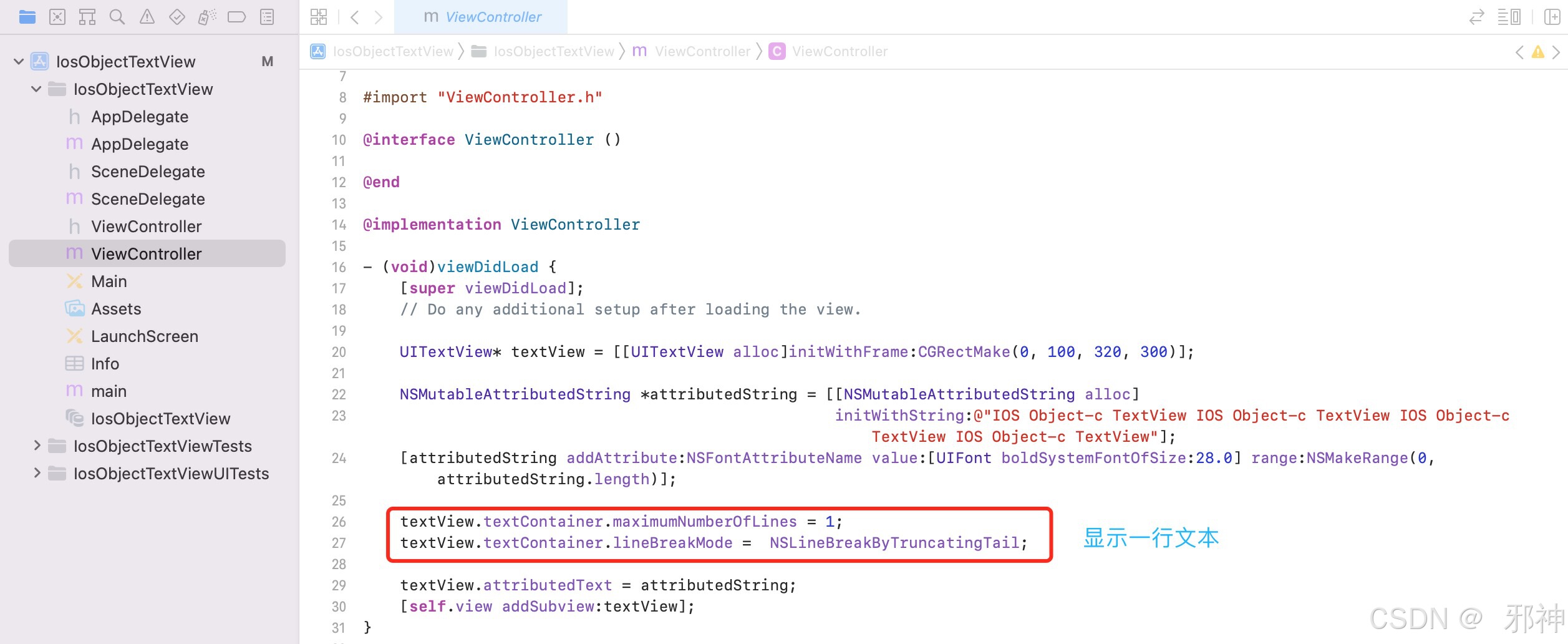
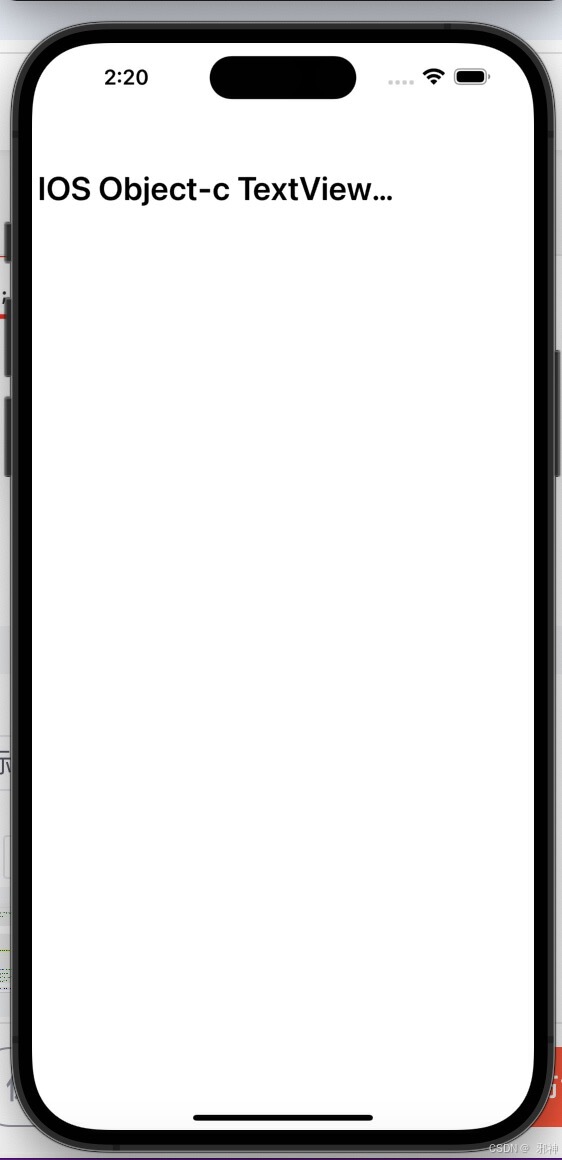
IOS Swift 布局 参考
显示一行文本
import UIKit
class ViewController: UIViewController {
override func viewDidLoad() {
super.viewDidLoad()
// Do any additional setup after loading the view.
let attributedString = NSMutableAttributedString(string: "Ios Swift TextView Ios Swift TextView Ios Swift TextView Ios Swift TextView")
attributedString.addAttribute(NSAttributedString.Key.font, value: UIFont.boldSystemFont(ofSize: 28.0), range: NSRange(location: 0, length: attributedString.length))
let textView = UITextView(frame: CGRect(x: 0, y: 100, width: 320, height: 300))
textView.attributedText = attributedString
textView.textContainer.maximumNumberOfLines = 1;
textView.textContainer.lineBreakMode = .byTruncatingTail
self.view.addSubview(textView)
}
}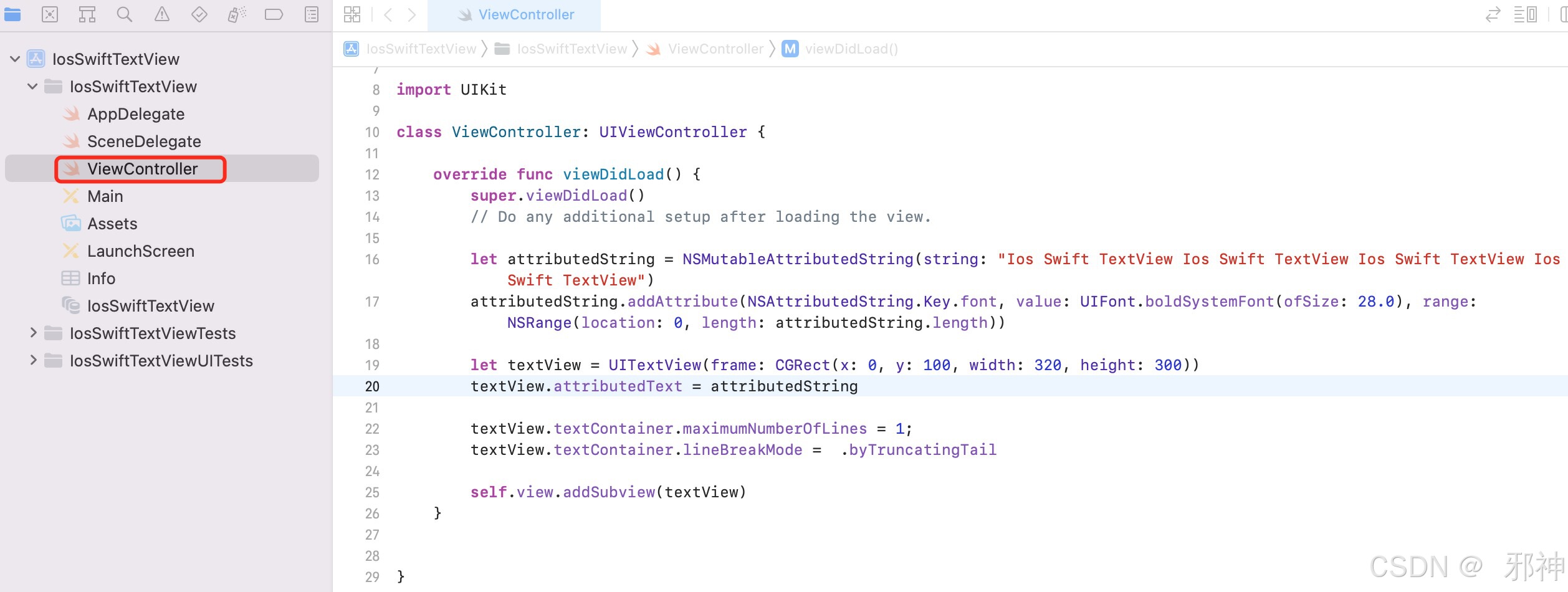
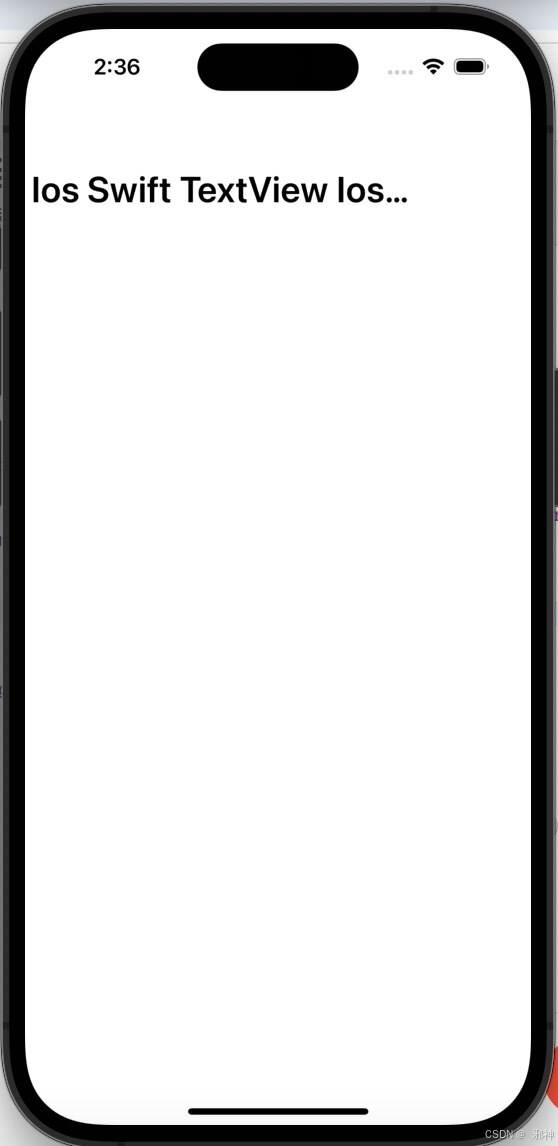
React Native 布局 参考
显示一行文本
import React from 'react';
import {AppRegistry, StyleSheet, Text, View} from 'react-native';
import {name as appName} from './app.json';
const ReactNativeTextView = () => {
return (
<View style={styles.container}>
<Text numberOfLines={1} ellipsizeMode="tail" style={styles.hello}>
React Native TextView React Native TextView
</Text>
</View>
);
};
const styles = StyleSheet.create({
container: {
flex: 1,
justifyContent: 'center',
},
hello: {
fontSize: 28.0,
textAlign: 'center',
margin: 10,
},
});
AppRegistry.registerComponent(
appName,
() => ReactNativeTextView,
);
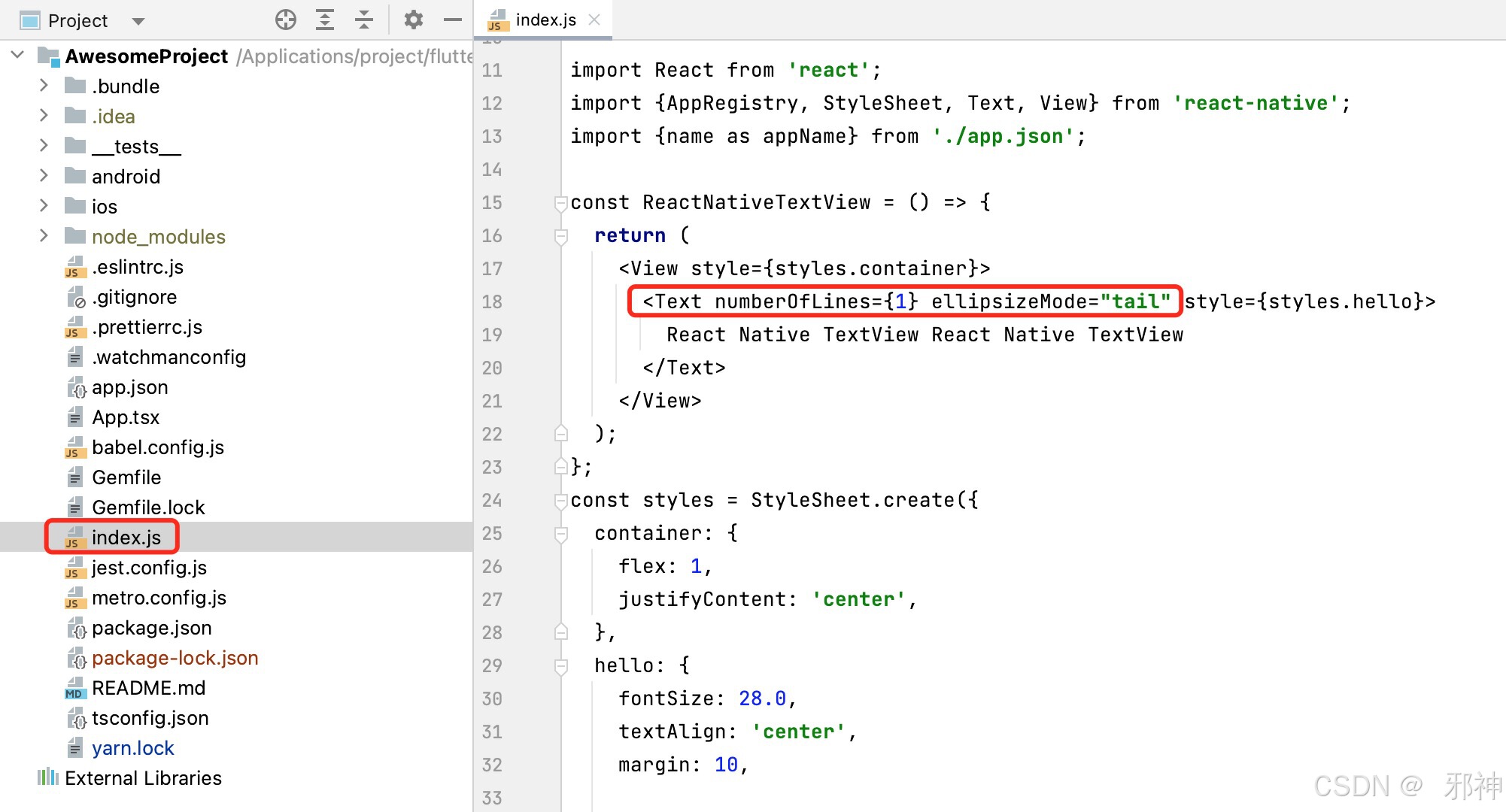
搭建开发者环境
设置淘宝npm镜像
npm config set registry https://registry.npmmirror.com/
检查当前使用的镜像
npm config get registry
Cannot find module 'react-scripts/package.json'
执行如下命令:
npm install --save react-scripts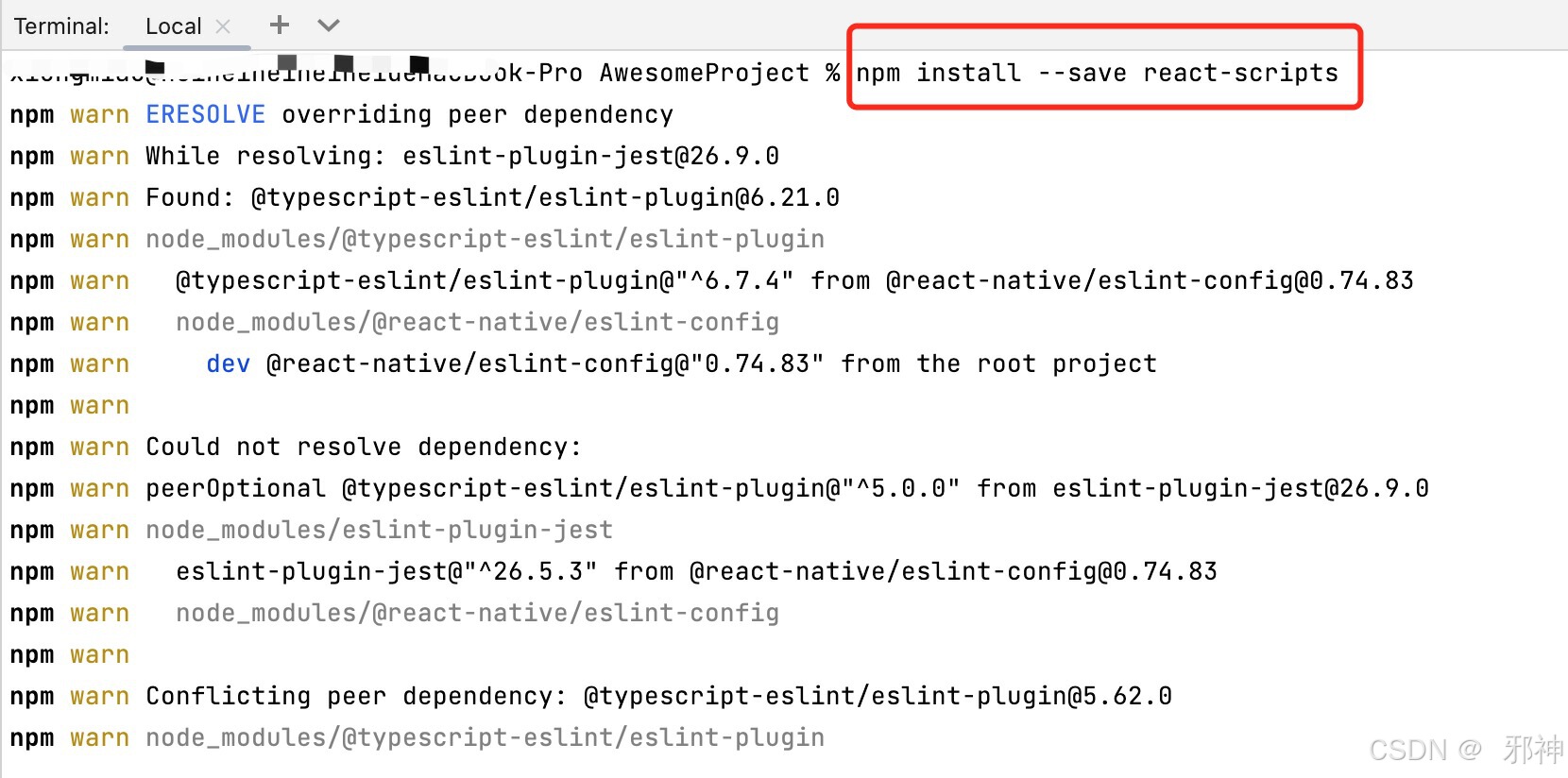
执行 export 配置环境
export JAVA_HOME= Java环境变量安装路径例如 :
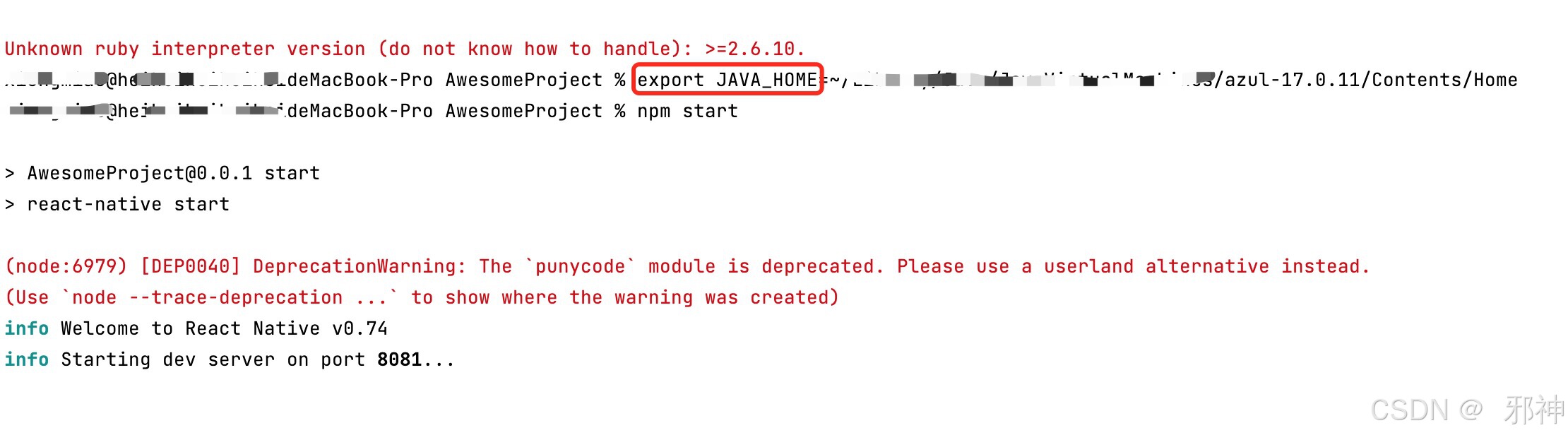
修改gradle镜像路径
修改成 阿里云镜像
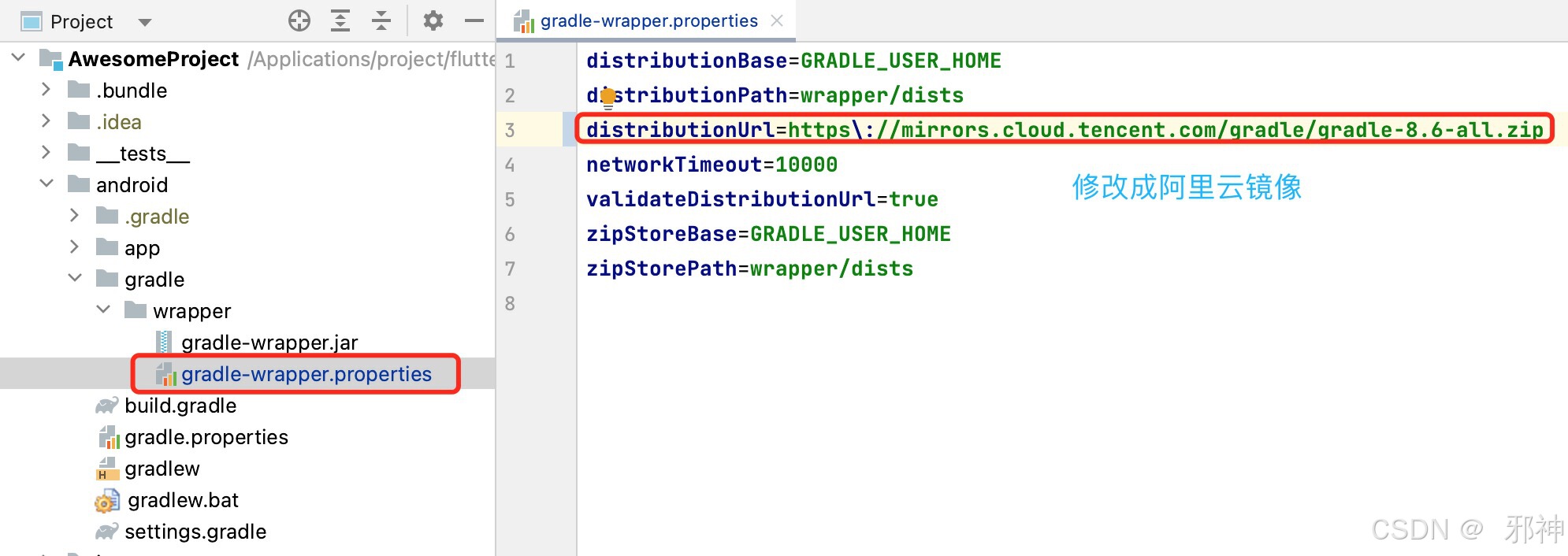
运行到安卓平台
采用 npx react-native run-android 或 npm start 运行
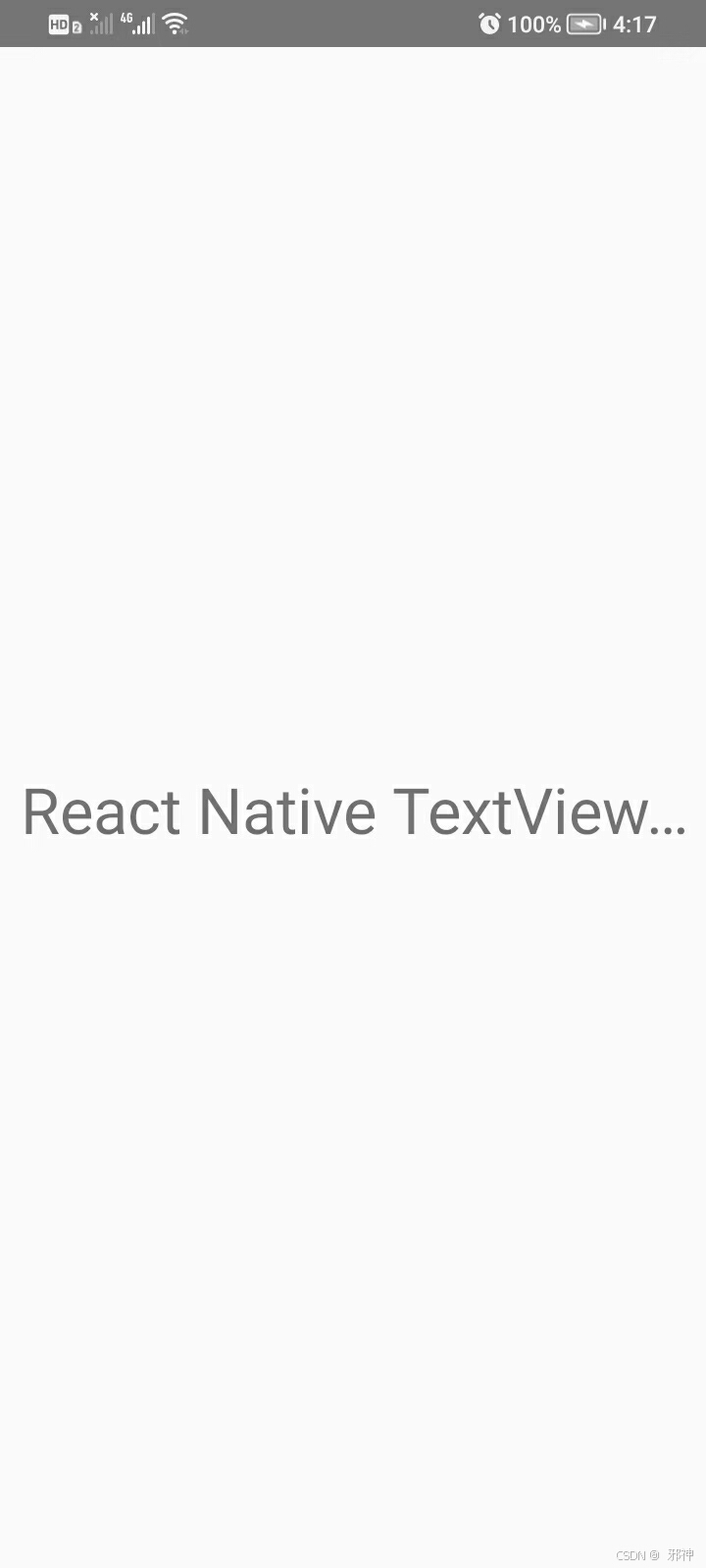
运行到IOS平台
采用 npx react-native run-ios 或 npm start 运行
切换到iOS目录从新安装依赖
// 清除缓存
pod cache clean --all
//移出本地 pod文件依赖
pod deintegrate
//执行安装显示下载信息
pod install --verbose --no-repo-update

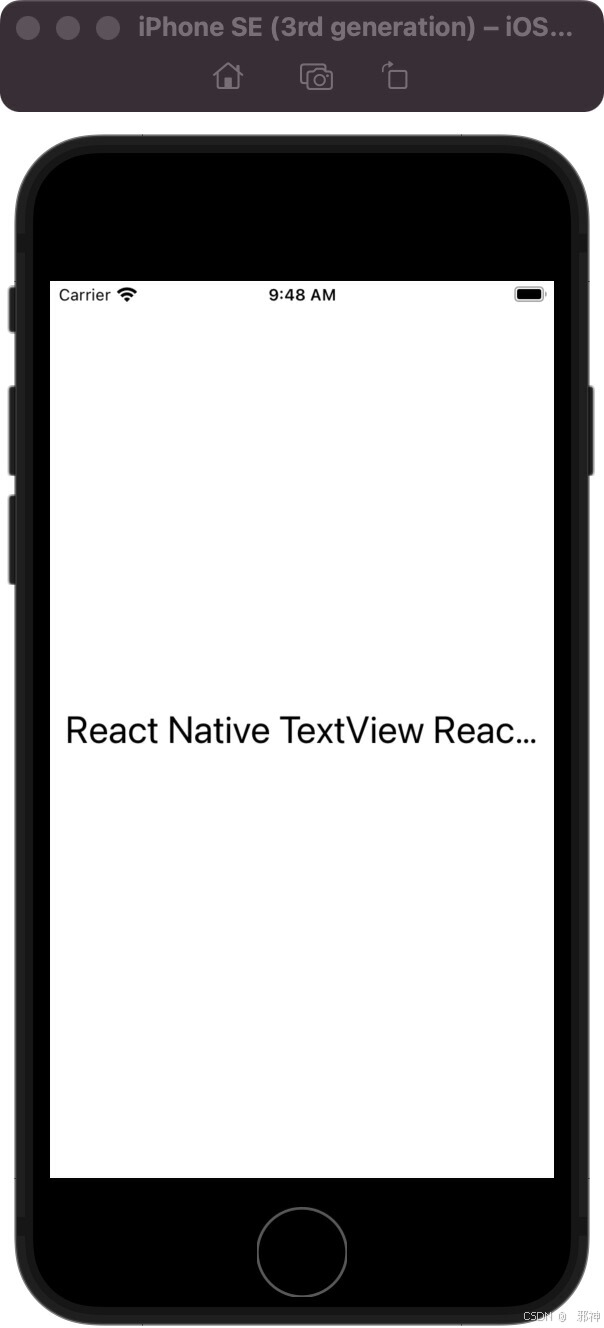
案例
所属分支